Normalnie, print_r() i var_dump() funkcje służą do sprawdzania danych wyjściowych zmiennych. Rozszerzenie Xdebug jest używane w PHP do zaawansowanego debugowania. To rozszerzenie nie jest domyślnie instalowane w PHP. Musisz go zainstalować i skonfigurować niezbędne konfiguracje, aby korzystać z jego funkcji. W tym samouczku pokazano, jak rozszerzenie Xdebug można zainstalować i skonfigurować w PHP oraz zintegrować z edytorem Visual Studio Code w systemie Ubuntu.
Zainstaluj Xdebug dla PHP
Uruchom następujące polecenie z terminala, aby zainstalować rozszerzenie Xdebug dla zainstalowanego PHP w wersji 7+.
$ sudo apt zainstaluj php-xdebugJeśli rozszerzenie jest poprawnie zainstalowane w systemie, otrzymasz następujące dane wyjściowe:.
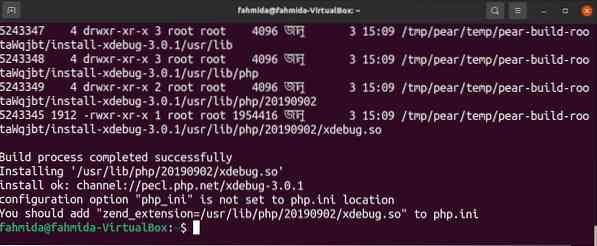
Skonfiguruj rozszerzenie Xdebug
Uruchom następujące polecenie, aby utworzyć plik konfiguracyjny o nazwie xdebug.inicja. Musisz ustawić ścieżkę dostępu do folderu mods-available w oparciu o zainstalowaną wersję PHP. Zgodnie ze ścieżką użytą w poleceniu, PHP w wersji 7.4 jest zainstalowany w obecnym systemie.
$ sudo nano /etc/php/7.4/mody-dostępne/xdebug.inicjaDodaj następujące wiersze w pliku, aby ustawić niezbędne konfiguracje, aby włączyć rozszerzenie Xdebug dla PHP.
xdebug.zdalny_autostart = 1xdebug.zdalne_włączenie = 1
xdebug.zdalny_handler = dbgp
xdebug.host_zdalny = 127.0.0.1
xdebug.remote_log = /tmp/xdebug_remote.log
xdebug.tryb_zdalny = wymaga
xdebug.remote_port = 9005 #to można modyfikować
Zrestartuj serwer WWW
Uruchom następujące polecenie z uprawnieniami roota, aby ponownie uruchomić serwer Apache.
$ restart usługi sudo apache2Weryfikacja instalacji Xdebug
Uruchom następujące polecenie, aby sprawdzić, czy Xdebug jest poprawnie zainstalowany, czy nie. Jeśli rozszerzenie jest poprawnie zainstalowane, następujące polecenie wyświetli informacje o zainstalowanej wersji Xdebug z wersją PHP.
$ php -vPoniższe dane wyjściowe pokazują, że Xdebug w wersji 2.9.6 jest zainstalowany.
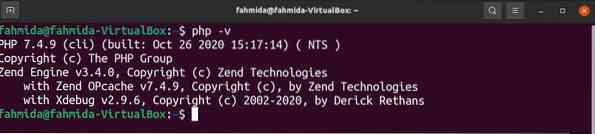
Skonfiguruj Xdebug w VSCode
Jeśli edytor kodu programu Visual Studio zostanie otwarty przed zainstalowaniem rozszerzenia Xdebug, otwórz go ponownie. Otworzyć Rozszerzenia okno, klikając clicking Widok menu lub naciśnięcie Ctrl+Shift+x. Rodzaj „Debugowanie PHP” w polu wyszukiwania Rozszerzenia okno. Otrzymasz następujące informacje, jeśli rozszerzenie Xdebug jest prawidłowo zintegrowane z tym edytorem.

Otwórz plik konfiguracyjny Xdebug, klikając „Dodaj konfigurację…” z menu Biegać i ustaw niezbędną konfigurację zgodnie z xdebug.inicja plik.
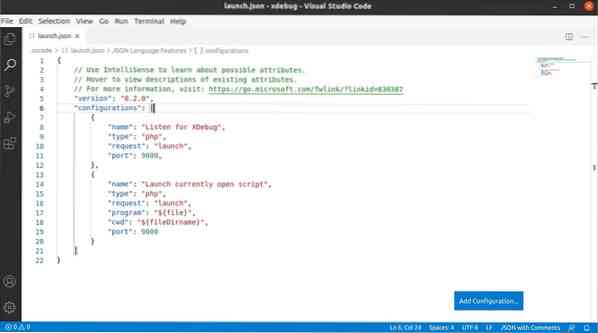
Debugowanie skryptu PHP za pomocą Xdebug
Utwórz plik PHP z następującym skryptem, aby pokazać sposób korzystania z debuggera Xdebug.
//Określ typ witryny site$sitetype = "Wyszukiwarka";
//Określ typy witryn
$site1 = 'yahoo.pl”;
$site2 = 'hi5.pl”;
$site3 = 'aliexpress'.pl”;
//Sprawdź wartość zmiennej $sitetype
przełącznik($sitetype)
//Zdefiniuj tablicę na podstawie dopasowania i strony wyszukiwania w tablicy
przypadek „Wyszukiwarka”:
$tablica = Tablica ('google.pl”, „zapytaj”.czesanie.pl”);
if(in_array($witryna1,$tablica))
echo "$site1 to witryna wyszukiwarki.";
jeszcze
echo "$site1 nie istnieje na liście.";
złamać;
przypadek „Sieć społecznościowa”:
$tablica = Tablica ('facebook.pl”, „twitter”.com”, „snapchat.pl”);
if(in_array($witryna2,$tablica))
echo "$site2 to serwis społecznościowy.";
jeszcze
echo "$site2 nie istnieje na liście.";
złamać;
przypadek „E-commerce”:
$tablica = Tablica ('aliexpress.com”, „ebay”.com”, „daraz.pl”);
if(in_array($witryna1,$tablica))
echo "$site3 to witryna e-commerce.";
jeszcze
echo "$site3 nie istnieje na liście.";
złamać;
domyślna:
echo "Nieznana strona.";
?>
Wybierz linię w skrypcie i naciśnij F9 lub kliknij Przełącz punkt przerwania od Biegać menu do ustawienia punktu przerwania w skrypcie; można ustawić wiele punktów przerwania. Kliknij na Biegać po lewej stronie edytora, aby zobaczyć szczegóły informacji debugowania. W poniższych danych wyjściowych dwa punkty przerwania są ustawione w linii 5 i linia 13.

Teraz naciśnij F5 lub kliknij Rozpocznij debugowanie od Biegać menu, aby rozpocząć debugowanie za pomocą Xdebug. Pojawi się pasek narzędzi, taki jak poniższy obrazek do debugowania, a skrypt zatrzyma jego wykonywanie w pierwszym punkcie przerwania, który jest w linii 5. W lewym oknie pokazane jest, które zmienne są inicjowane, a które nie są inicjowane po wykonaniu skryptu w linii 5 5.

Pierwsza ikona paska narzędzi służy do kontynuowania skryptu i przejścia do następnego punktu przerwania (F5 może być używany do tego celu). Gdyby F5 zostanie naciśnięty, po uruchomieniu debugowania przejdzie do następnego punktu przerwania, który jest w linii 13. W tym wierszu zostaną zainicjowane niektóre zmienne.
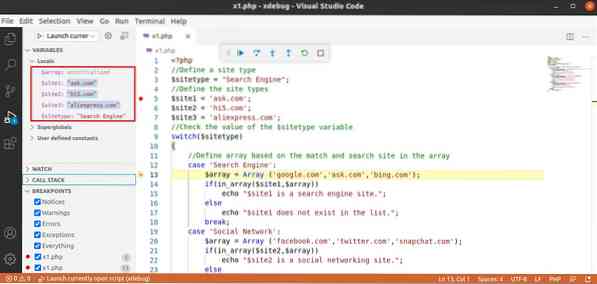
Druga ikona służy do przechodzenia nad skryptem i przechodzenia do wiersza zgodnie ze skryptem (F10 może być używany do tego celu).
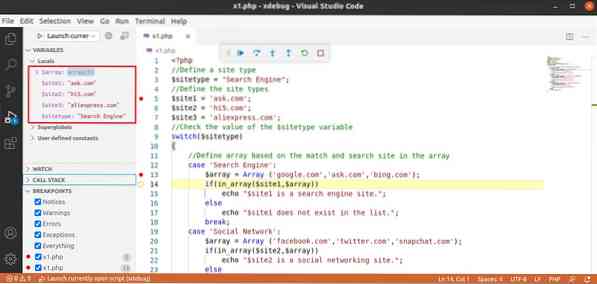
Trzecia ikona służy do wejścia w linię punktu przerwania (F11 może być używany do tego celu).
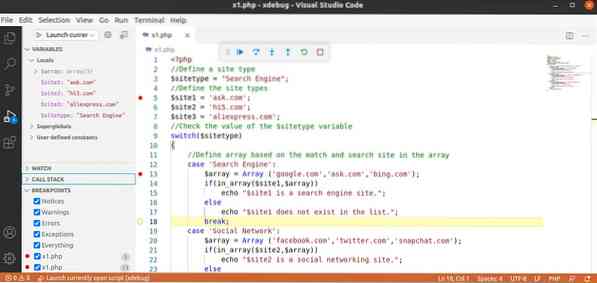
Czwarta ikona służy do wychodzenia ze wszystkich linii punktów przerwania (Shift+F11 może być używany do tego celu). Piąta ikona służy do ponownego uruchomienia debugowania (Ctrl+Shift+F5 może być używany do tego celu). Szósta ikona służy do zatrzymania debugowania (Shift+F5 może być używany do tego celu).
Wniosek
Xdebug to przydatne rozszerzenie PHP używane do głębokiego debugowania skryptu. Pomaga koderowi łatwo znaleźć przyczynę skomplikowanych błędów skryptu. Sposób korzystania z tego rozszerzenia jest różny dla różnych redaktorów. Jak można zainstalować i skonfigurować to rozszerzenie dla PHP dla edytora Visual Studio na Ubuntu, wyjaśniono tutaj. Użycie tego rozszerzenia do debugowania jest również pokazane za pomocą prostego skryptu PHP. Ten samouczek pomoże czytelnikom, którzy chcą nauczyć się zaawansowanego poziomu debugowania skryptów PHP za pomocą rozszerzenia Xdebug i edytora VSCode.
 Phenquestions
Phenquestions


